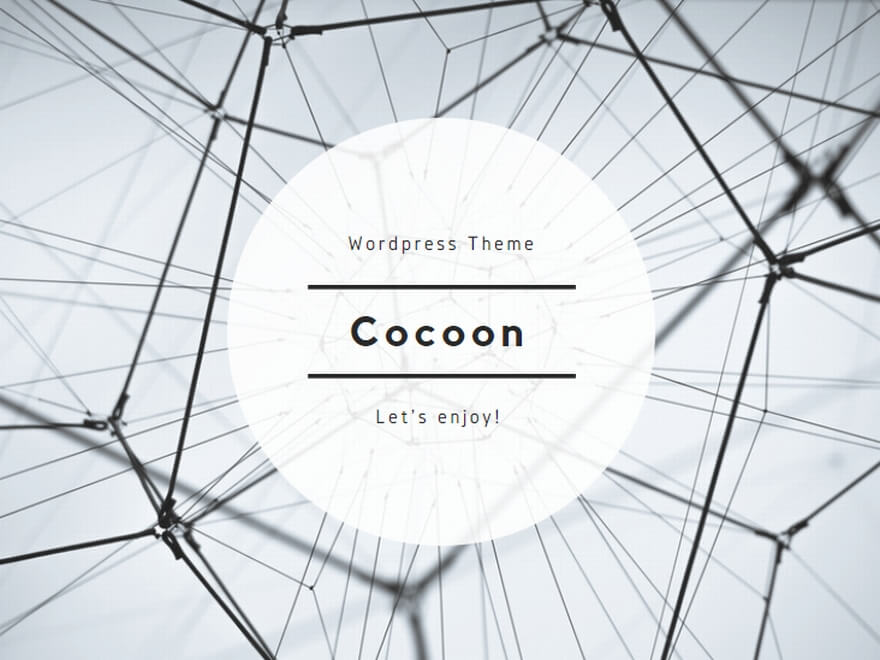動画編集ソフトはどのように選べば良いのか?
動画編集ソフトを選ぶ際には、様々な要素を考慮に入れる必要があります。
自分の用途やスキルレベル、予算、そして希望する機能セットによって最適なソフトウェアは異なります。
以下に、動画編集ソフトを選ぶ際に考慮すべき主要なポイントとその理由について詳しく説明します。
目的と用途の明確化
まず、どのような目的で動画編集を行いたいのかを明確にすることが重要です。
例えば、YouTube向けの動画を制作したいのか、それともプロフェッショナルな映画やドキュメンタリーを制作したいのかによって必要な機能やソフトウェアの選択肢が異なります。
簡単な編集であれば、無料または低価格のソフトウェアで十分かもしれませんが、高度な機能が必要な場合はプロ向けのソフトウェアが必要です。
スキルレベル
動画編集の経験がどの程度あるのかも重要な要素です。
初心者であれば、学習リソースが豊富でユーザーフレンドリーなインターフェースを持つソフトウェアが適しています。
一方、経験豊富なユーザーは、より複雑でカスタマイズ可能なツールを求めるでしょう。
Adobe Premiere ProやFinal Cut Proなどのプロフェッショナル向けソフトウェアは、初心者には敷居が高いかもしれませんが、経験者には必要な機能が揃っています。
機能とプラグイン
編集作業に必要な機能がソフトウェアに含まれているかを確認することが不可欠です。
基本的な編集機能(トリミング、カット、結合など)はもちろんのこと、エフェクトやトランジション、カラコレクション、音声編集機能、モーショングラフィックスなど、特定の機能が必要かどうかを考慮してください。
また、プラグインに対応しているかどうかも確認することで、将来的な編集ニーズに柔軟に対応できます。
互換性とパフォーマンス
ソフトウェアが使用しているオペレーティングシステムとの互換性と、スムーズに動作するためのシステム要件を確認することも重要です。
特に、高解像度の映像を編集する場合、コンピュータのスペックはパフォーマンスに直接影響します。
例えば、4K映像を編集するには、強力なCPUとGPU、十分なRAMが必要です。
コストと予算
動画編集ソフトには無料のものから高額なものまで幅広い価格帯があります。
予算に応じて選択肢が変わりますが、価格が高ければ高機能というわけではありません。
初心者向けには無料または低価格のソフトウェアが最適ですが、プロフェッショナルなソフトウェアは、サブスクリプション制のものも多く、長期的なコストを考慮に入れる必要があります。
レビューとサポート
他のユーザーのレビューや評価を調べることで、ソフトウェアの使いやすさや信頼性、サポート体制についての情報を得ることができます。
また、問題が発生した際にどのようなサポートが受けられるのかも重要です。
公式のサポートだけでなく、コミュニティフォーラムやオンラインチュートリアル、ユーザーガイドなどのサポートリソースが豊富なこともポイントです。
アップデートと拡張性
ソフトウェアの更新頻度や、新しい機能の追加が定期的に行われているかも考慮すべき要素です。
特に技術が急速に進化している分野では、最新の技術やフォーマットに対応しているかどうかは重要です。
そして、将来的なニーズに応じて機能を拡張できるかも確認しましょう。
選定プロセスの例
例えば、YouTubeチャンネルを運営しているクリエイターが新しい動画編集ソフトを探している場合、以下のようなプロセスを経ることになります。
用途の検討 YouTube向け動画の編集が主な用途で、多くの視聴者の目を引くために派手なエフェクトや多様なトランジションを必要としている。
スキルレベルの確認 これまでにいくつかの無料ソフトを利用した経験があるが、より本格的な編集を行いたい。
必要な機能の洗い出し カラーグレーディング、音声編集機能、そしてモーショングラフィックスに興味がある。
予算の設定 サブスクリプション制のソフトウェアは避けたいが、購入時に費用がかかっても長期的に利用できるものであれば検討したい。
互換性とパフォーマンスの確認 使用中のPCのスペックに合うこと。
特に4K動画も編集してみたい。
レビューとサポートの調査 他のYouTuberが推奨するソフトや、サポートフォーラムが活発なソフトを優先して検討する。
こうしたプロセスを経て、最終的に自分に最適な動画編集ソフトが選べるようになります。
このように、選択には多くの要素が関与しており、各ポイントについて慎重に検討することが、満足のいく編集作業を実現するための鍵と言えるでしょう。
初心者でも使いやすい動画編集ソフトはどれ?
動画編集ソフトを選ぶ際、初心者でも使いやすいものを求めるのは当然です。
多くのソフトウェアが市場に出回っている中、どれが初心者にとって最適なのかを判断するのは難しいことです。
それでは、初心者に適した動画編集ソフトについて詳しく説明し、その根拠についても探っていきましょう。
1. iMovie
iMovieはAppleが提供する無料の動画編集ソフトで、Macユーザーに特に親しまれています。
直感的なインターフェースが特徴で、専門的な知識がなくても簡単に操作が可能です。
初心者にとってのメリットは次の通りです。
シンプルなインターフェース ドラッグ&ドロップによる簡単な操作で、動画クリップの追加や効果の適用が可能です。
多様なテンプレート 映画のようなトレーラーやテーマを選ぶことができ、プロフェッショナルな仕上がりを簡単に実現できます。
高品質のアウトプット 4Kビデオ対応であり、Apple製品との連携もスムーズです。
2. Adobe Premiere Rush
Adobe Premiere RushはAdobeが提供するクロスプラットフォームの動画編集ソフトで、PCやモバイルデバイスで使用できます。
初心者がこちらを選ぶ理由は以下です。
直感的な操作 シンプルなタイムラインと簡単に使えるツール群があり、学習曲線が緩やかです。
クラウドストレージ AdobeのCreative Cloudと連携しており、プロジェクトをクラウドに保存でき、デバイス間で同期がとれます。
豊富なエフェクトとテンプレート すぐに使えるグラフィックやエフェクトが多数用意されており、クリエイティブな編集が可能です。
3. Windows Movie Maker
かつてWindowsのデフォルトでインストールされていたWindows Movie Makerは、シンプルながらも使い勝手の良いビデオ編集ソフトとして知られていました。
現在は「Video Editor」という名前でWindows 10以降に統合されています。
基本的な編集機能 トランジション、テキスト入りなど、基本的な動画編集機能が揃っています。
ユーザーフレンドリーなデザイン 簡単な操作が可能で、初心者でもすぐに編集が始められます。
軽量である 軽量なソフトウェアであり、古いPCでもスムーズに動作します。
4. Filmora
FilmoraはWondershareが提供する動画編集ソフトウェアで、初心者から中級者まで幅広く対応しています。
モダンなUI 使いやすいインターフェースと豊富なチュートリアルが初心者をサポートします。
高度な機能を提供 分割画面やグリーンスクリーンなど、プロ級の機能も簡単に使用可能です。
価格設定が手頃 一定の機能を無料で試用可能で、フル機能を利用する場合も比較的安価です。
5. DaVinci Resolve
DaVinci Resolveはもともとカラーグレーディングを専門としていたソフトですが、現在ではフル機能の動画編集ツールとなっています。
無料版でも充実した機能を提供しています。
強力な無料版 有料版と比べても、初心者には十分な機能が無料で提供されています。
プロジェクトの組み合わせ 編集、色補正、音声編集、効果など、すべてが1つのソフトで行えます。
やや高い学習曲線 使い方に慣れるまでに時間がかかるため、初心者向けとしては挑戦的ですが、無料で始めやすい環境を提供しています。
根拠
初心者が使いやすいと感じるソフトは、主に以下の基準によって選ばれることが多いです。
ユーザーインターフェース シンプルで直感的なデザインであることは、編集操作を容易にします。
サポートとチュートリアル ソフトの使い方を学ぶ支援が充実していることが重要です。
YouTubeなどのプラットフォームでチュートリアルビデオが豊富であることが、選択の交代要因となることがあります。
機能の充実度 必要な機能が揃っていることはもちろんですが、あまり多すぎると初心者には混乱を招くため、使いこなせる適度な機能が備わっていることが望ましいです。
コストパフォーマンス 無料または低コストで使え、後からより高度な機能が必要になった際は有料版に移行できる柔軟性も評価されます。
以上のような基準を考慮し、目的や使用するデバイスに応じたソフトウェア選びを行うことが、初心者にとっての上手な動画編集ソフトの選び方です。
初心者がこれらのソフトを学び始めることで、さらにクリエイティブな表現が可能になるでしょう。
無料と有料の動画編集ソフト、どちらを選ぶべきか?
動画編集ソフトを選ぶ際、多くの人が無料や有料の選択肢に悩むことがあります。
どちらを選ぶべきかは、その人の具体的なニーズ、予算、技術レベル、そしてプロジェクトの規模によります。
では、無料と有料の動画編集ソフトの違いについて詳しく考察していきましょう。
無料の動画編集ソフト
無料の動画編集ソフトは、予算に制約がある人にとって非常に魅力的な選択肢です。
多くの場合、これらのソフトは個人の愛好家や初心者に適しています。
無料ソフトの利点は、手軽に試すことができ、基本的な動画編集のスキルを短時間で習得できる点です。
以下にその特性と利点を挙げます。
コストの節約 何よりの利点は、ソフトウェアそのものに費用がかからないことです。
これは特に、趣味で動画を作成する人や、プロジェクトが小規模の人にとって大きなメリットとなります。
ユーザーフレンドリー 多くの無料ソフトは初心者向けにデザインされており、直感的なインターフェイスを持っています。
これにより、技術的なバックグラウンドがない人でも、簡単に動画編集を始めることができます。
多くの選択肢 市場にはたくさんの無料ソフトがあります。
例えば、オープンソースの「Shotcut」や「OpenShot」、または人気のある「iMovie」などが挙げられ、これらは十分な機能を提供しています。
ただし、無料ソフトにはいくつかの制約も存在します。
限定された機能 無料版は通常、有料版の機能やオプションが制限されています。
たとえば、専門的なエフェクト、広範なトランジション、カスタマイズ可能なテンプレートなどが限られている場合があります。
出力制限 高解像度でのエクスポートや長いクリップの編集に制限があることがあります。
また、利用しているソフトウェアのウォーターマークが動画に入る場合もあります。
サポートの欠如 無料ソフトの場合、専用のカスタマーサポートやユーザフォーラムからの質の高いサポートが期待できないことが多いです。
有料の動画編集ソフト
有料の動画編集ソフトは、プロフェッショナルや詳細にこだわった作品を求める人に向けられています。
これらのソフトには無料ソフトと比較していくつかの重要な利点があります。
多様な機能 有料のソフトウェアは通常、プロ仕様の機能を幅広く取り揃えています。
高品質なエフェクト、3Dオブジェクト、トランジション、色補正、オーディオ波形表示、マルチカム編集などが含まれることが多いです。
高度な編集 色グレーディング、視覚的な効果、音声編集の高度なオプションを提供し、映画さながらの仕上がりを目指すことができます。
高解像度のサポート 有料ソフトウェアは通常、4Kや8Kといった高解像度動画の編集と出力をサポートしています。
これにより、より鮮明で美しい映像を作成できます。
業界標準の信頼性 Adobe Premiere ProやFinal Cut Pro Xなどの有料ソフトは、多くの映画製作者やコンテンツクリエーターに使用されており、安定したパフォーマンスとプロ仕様の編集環境を提供します。
カスタマーサポート 有料ソフトでは、メーカーによる充実したサポートが受けられます。
問題が発生した際には、すぐにアシスタンスを受けられることは非常に有利です。
選択の根拠
無料と有料のソフトを選ぶ際には、いくつかの重要な質問に答えることが選択のヒントになります。
プロジェクトの目的 もしあなたが簡単な動画編集を趣味として行いたい場合、無料ソフトが最適です。
しかし、商業的なプロジェクトやクオリティの高い作品制作を目指す場合、有料ソフトが推奨されます。
技術レベル 初心者の場合は、まずは無料ソフトで基本を学ぶのが良いでしょう。
経験を積み、より高度な編集を習得したい場合には、有料ソフトへのシフトを考えてみてください。
予算 当然ながら、どの程度の資金をソフトウェアに投入できるかも重要な要素です。
特にプロジェクトが継続的である場合、サブスクリプションモデルの有料ソフトのコストも考慮する必要があります。
必要な機能 制作する動画で必要とされる具体的な機能をリストアップし、それがどのソフトで提供されているかを確認することも、選択を補助する役割を果たします。
最終的には、個々のニーズとリソースに応じて、どのソフトが最適かを慎重に検討することが大切です。
どちらの選択においても、それぞれのメリットとデメリットを理解した上で最適な選択を行い、クリエイティブなプロジェクトを円滑に進めてください。
動画編集の基本的なテクニックは何を知っておくべきか?
動画編集は、映像を視覚的に魅力的かつ効果的に伝えるための重要なスキルです。
動画編集の基本テクニックを理解することは、クオリティの高い作品を作る基盤となります。
以下に、動画編集の基本的なテクニックについて詳しく説明します。
1. カットとトランジションの理解
カットとは、映像を一箇所で切り取って、別の部分と接続することを指します。
この基本技術によって、視聴者を次の場面にスムーズに導くことができます。
カットが不自然だと、視聴者は映像に入り込むことが難しくなります。
トランジションは、ある映像から次の映像への移行をよりスムーズにする技法です。
よく使われるトランジションとしてフェードイン、フェードアウト、ワイプ、ディゾルブがあります。
それぞれのトランジションは、場面の変化や時間の経過を示す手段として用います。
根拠 映像がスムーズに連続して流れることで、視聴者は内容に集中できる。
映画やテレビ番組での編集技法は、このカットやトランジションの使い方に大きく影響されています。
2. 音声編集とBGMの配置
映像編集において音声は非常に重要です。
音声が不明瞭だと内容が伝わらないため、音声クリップのノイズを除去し、会話が明瞭であることを確認することが必要です。
BGM(バックグラウンドミュージック)は、映像の雰囲気やテンションを左右します。
シーンに合わせて適切な音楽を選び、音量のバランスを調整することが求められます。
根拠 音声が視覚情報と一致することで、視聴者に一貫した体験を提供できます。
映画やCMでは、音楽と音声が緻密に編集され、視覚と聴覚の調和を生み出しています。
3. 色補正とカラーグレーディング
カラーコレクションは、映像の色合いを修正し、各クリップの間で一貫性を持たせます。
一方、カラーグレーディングは、特定の雰囲気やスタイルを強調するために色を調整する技術です。
根拠 色は視覚的な印象を大きく左右します。
映画では、カラーグレーディングが使用されて感情を強調したり、異なるシーンの間での統一感を持たせる手段として活用されています。
4. スローモーションとタイムラプス
スローモーションとタイムラプスは、時間の流れを操作する技術です。
スローモーションは動作を細かく見せるために用い、感情をゆっくりと表現したいときに使われます。
タイムラプスは時間の経過を早送りする手段で、長時間の変化を短期間で見せたいときに使用します。
根拠 この技術により、視聴者は動作を細部まで観察したり、時間の経過を視覚的に理解することが可能になります。
音楽ビデオやドキュメンタリーで頻繁に利用される技法です。
5. テキストとグラフィック
タイトルやテロップ、キャプションを使用することで、情報をより直接的に伝えることができます。
テキストは視覚的要素としても重要で、デザインにこだわるとプロフェッショナルな印象を与えます。
根拠 適切なタイミングと場所でテキストが表示されることで、視聴者は物語や情報をより理解しやすくなります。
ニュース番組や教育コンテンツで、テキストは常に重視されている要素です。
6. ストーリーテリングと編集
動画編集の核となるのは、伝えたい物語をどうやって視覚的に組み立てるかです。
映像の流れ、リズム、雰囲気を決定するのは編集技術です。
最適な順序でシーンを並べ替え、物語の展開に沿ったテンポを整えることが重要です。
根拠 どのように映像を編集するかによって、視聴者の感情や注意が変わります。
映画製作では、編集者の役割は日増しに重要になっており、ストーリーテリングの中心になることが多いです。
これらの技術は、動画編集の基礎を形成するものであり、それぞれがプロフェッショナルな映像制作において重要な役割を果たしています。
これらをマスターすることで、視聴者にとって魅力的で効果的な映像作品を創り出すことができるでしょう。
よりプロフェッショナルな動画を作るためにはどうすればいい?
動画編集は、クリエイティブなプロセスであり、細部にわたる技術が求められます。
プロフェッショナルな動画を制作するためには、いくつかの重要なポイントを押さえる必要があります。
以下にその具体的な方法と根拠について詳しく説明します。
1. ストーリーテリングの重要性
方法 プロフェッショナルな動画の第一歩は、強力なストーリーを持つことです。
視聴者が引き込まれるような物語を作り上げるために、はっきりとした始まり、中盤、そして終わりを持つ構成を考えてください。
ストーリーボードを作成し、動画全体の流れを可視化すると良いでしょう。
根拠 ストーリーテリングは古代から人間にとって情報を伝える最も効果的な方法の一つです。
プロの映像制作者や映画監督は、視聴者が感情的に関与できる物語を作ることで、より深いインパクトを与えています。
2. 編集ソフトのスキルを高める
方法 Adobe Premiere Pro、Final Cut Pro、DaVinci Resolveなど、一流の動画編集ソフトの操作に習熟することが重要です。
これらのソフトは、それぞれ独自の強みを持っており、多機能です。
チュートリアルやオンラインクラスを活用して、これらのソフトウェアの基本から高度なテクニックまで幅広く学びましょう。
根拠 個々のソフトウェアには特有のツールと機能があります。
プロフェッショナルな動画を制作するには、それらをフル活用できるスキルが必要です。
例えば、Adobe Premiere Proは、映像編集の標準ツールとして広く認識されており、多くのプロフェッショナルによって使用されています。
3. 高品質な素材の選定
方法 使用する映像や画像は高解像度であるべきです。
必要に応じてストック映像や音楽ライブラリからプロフェッショナルな素材を購入することも検討してください。
不要なノイズを除去し、クリアな音声を確保することも重要です。
根拠 高品質な素材は、視聴者に与える印象を大きく改善します。
プロフェッショナルな動画制作者は、素材の選定に非常に注意を払います。
高品質な素材は、編集後のクリップの見栄えや音質に直接影響を及ぼします。
4. サウンドデザインと音楽
方法 BGMや効果音は、動画の雰囲気を大きく左右します。
適切な音楽を選び、音量のバランスを整えることが重要です。
特に、音楽がストーリーの進行に沿うように編集することで、視聴者の感情を効果的に動かすことができます。
根拠 映画やテレビ、広告に至るまで、音楽と効果音は視覚体験を補完し、強化する要素です。
音楽は視聴者に特定の感情を呼び起こす力があり、物語の強化をサポートします。
5. カラーグレーディングとエフェクト
方法 カラーグレーディングは、映像の見た目に一貫性を持たせるとともに、特定の感情や雰囲気を強調します。
DaVinci Resolveのようなソフトはカラーグレーディングにおいて特に優れています。
必要に応じてビジュアルエフェクト(VFX)を追加し、動画をより印象的にしましょう。
根拠 カラーグレーディングは、映画やテレビ番組などで頻繁に使用される技術で、視覚的に一貫した作品を作成するためには必須です。
視覚的な印象を統一し、プロフェッショナルな外観を維持します。
6. 時間をかけたプレビューとフィードバックの受け入れ
方法 完成した動画を自分自身だけでなく、ターゲットとする視聴者層に近い第三者にもプレビューしてもらいましょう。
彼らからのフィードバックを元に、さらに編集を重ねることで、動画の質を向上させることができます。
根拠 外部からの視点は、制作者が気づかない問題点を指摘してくれる貴重なリソースです。
批判的な視点を受け入れることで、作品のクオリティを向上させることができます。
7. 定期的なトレンドのリサーチ
方法 映像制作の世界は日々進化しています。
新しい技術やトレンドを積極的に学び、最新の編集技術やデザインスタイルを動画に取り入れる意識を持ちましょう。
根拠 業界の変化や流行を理解することは、視聴者の期待を超える作品を作るために不可欠です。
新しい技術やスタイルに対する知識は、競争の激しい映像制作の分野でプロフェッショナルとして成功するための鍵です。
これらの方法を組み合わせて実行することで、よりプロフェッショナルな動画を制作することができるでしょう。
各工程での工夫と、クオリティに対するこだわりが、最終的に視聴者に感銘を与える作品を生み出します。
【要約】
動画編集ソフトを選ぶ際には、目的や用途、スキルレベル、必要な機能、予算、システムとの互換性、そしてレビューとサポート体制を考慮することが重要です。プロジェクトの目的を明確にし、編集経験に応じたソフトウェアを選ぶことで、効果的な編集が可能になります。また、プラグイン対応やアップデート頻度も確認し、将来的なニーズにも柔軟に対応できるソフトを選ぶことが望ましいです。